封閉角落
您可以在鈑金凸緣間加入封閉角落。封閉角落特徵在鈑金特徵間加入材料,並包括下列的功能:
封閉一個角落:
產生一個包括您要封閉區域的鈑金零件。
例如,您可以使用封閉角落特徵來關閉相鄰、有角度邊線凸緣間的開放空間。
按一下封閉角落  (在鈑金工具列上),或按一下插入、鈑金、封閉角落。 (在鈑金工具列上),或按一下插入、鈑金、封閉角落。 選擇一個或多個平坦面做為延伸面  。 。
SolidWorks 軟體會嘗試尋找相配面  。 。
如果沒有找到相配的面,您可以手動選擇延伸面及相配面。
 如果您清除或刪除在延伸面或相配面之下的任何選擇,會自動清除自動傳遞衍生。您可以手動再次開啟它。 如果您清除或刪除在延伸面或相配面之下的任何選擇,會自動清除自動傳遞衍生。您可以手動再次開啟它。
選擇一個角落類型::
設定縫隙距離  的值。 的值。 調整重疊/不重疊比例  的值。 的值。 選取或清除: 按一下確定  。 。 |
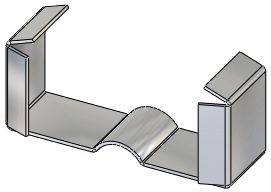
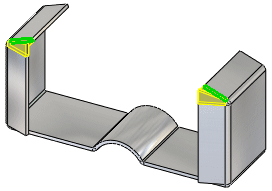
|
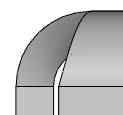
|
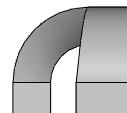
|
|
縫隙距離 0.1 |
縫隙距離 .05 |
|
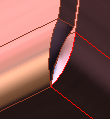
|
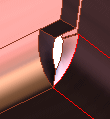
|
|
選取了開放彎折區域 |
清除了開放彎折區域 |
|
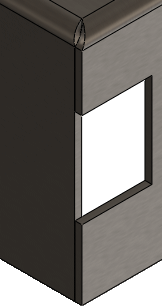
|
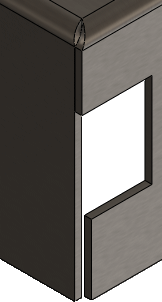
|
|
選擇了共平面的面 |
清除共平面的面 |
|